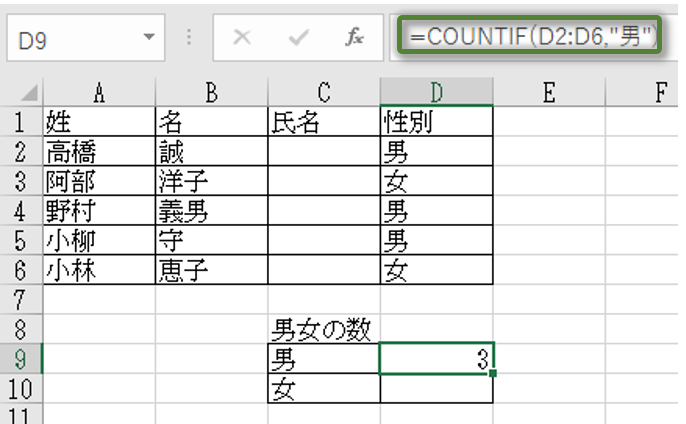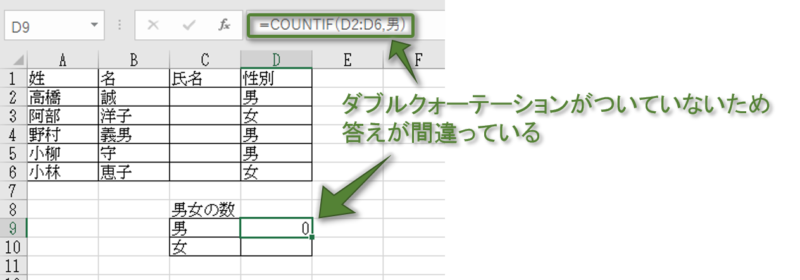エクセルでは、関数の中や計算式で文字列を入力するときは、そのまま入力してはいけません。
文字列をそのまま入力してしまうと、エラーになってしまうからです。
今回は、関数の中で文字列を入力する方法をご紹介します。
ダブルクォーテーションでくくろう
エクセルでは、関数の中や計算式で文字列を入力するときは、ダブルクォーテーション( ” )でくくってあげます。
例えば、「ありがとう」という文字列を表示させたいときは、次のように入力します。
”ありがとう”
こういうときにためセル!
関数の中で
関数の中で、文字列を入力したいときは、ダブルクォーテーションの出番です。
例えば、COUNTIF関数の中で文字列を入力するときは次のように入力します。
=COUNTIF(D2:D6,“男”)
上の例では、関数の中に「男」という文字を入力しています。
「男」というのは文字列なので、ダブルクォーテーションでくくらなければいけません。
試しに、ダブルクォーテーションを入れずに入力すると計算がエラーになります。
計算式の中で
計算式の中で、文字列を入力するときもダブルクォーテーションを使用します。
例えば、「&」を使った文字の結合では、次のように入力します。
=“感謝”&“感激”
このように入力すると、「感謝感激」と表示されます。
関連記事
▼文字の足し算についてはこちらをご参照ください▼

エクセルで別々のセルの文字列を結合してまとめる方法(文字の足し算)
Excelでバラバラのテキストをまとめたい初心者必見!『文字の足し算』を&、CONCAT、TEXTJOINで解説。姓と名、住所の結合など、よくある悩みを解決し、Excel作業を快適にする方法をご紹介します。
QRコードを読み込んでスマホへ送る
▲